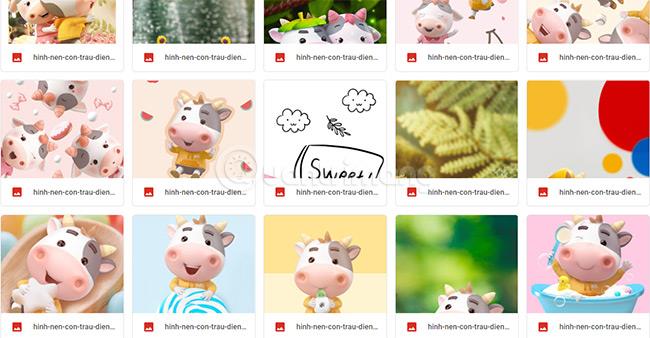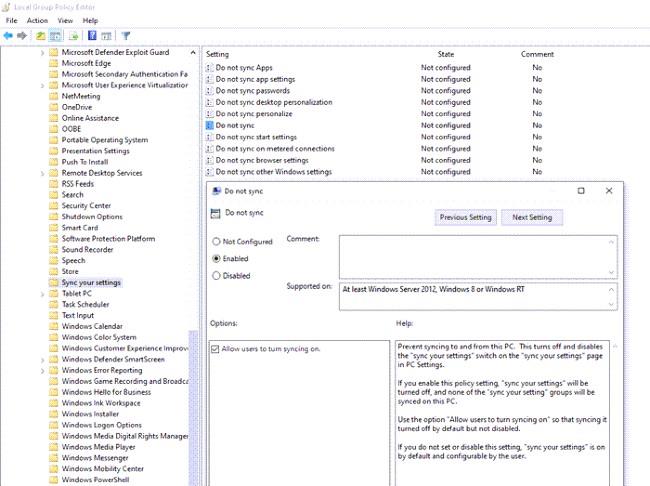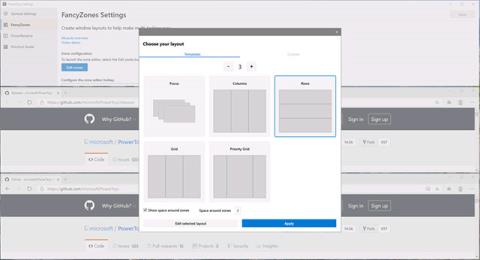Windows 10 ima funkcijo za sinhronizacijo vsebine med napravami, vpisanimi v isti Microsoftov račun . Sinhronizirana vsebina vključuje teme, gesla, jezike ...
Vendar včasih ta funkcija ne deluje ali je poškodovana. V tem članku vas bo Quantrimang vodil, kako popraviti, ko funkcija sinhronizacije v sistemu Windows 10 ne deluje.
Obstaja veliko razlogov, zakaj Windows 10 ne more sinhronizirati vsebine med napravami. Težava je morda v vašem Microsoftovem računu ali pa obstaja omejitev skrbnika vašega omrežja.
Tu so načini za odpravo napak sistema Windows 10, ki ne morejo sinhronizirati vsebine med napravami:
1. Preverite svoj Microsoftov račun
Ko prvič ustvarite račun, ga morate potrditi pri Microsoftu. Postopek preverjanja je precej preprost, Microsoft vam bo poslal potrditveno e-poštno sporočilo ali pojavni postopek preverjanja. Če preverjanje računa ni izvedeno, funkcija sinhronizacije ne bo delovala.

Preverite svoj Microsoftov račun
Če želite preveriti svoj račun, sledite tem korakom:
- Pojdite v Nastavitve > Računi > Vaši podatki
- Poiščite razdelek Preveri svojo identiteto za sinhronizacijo gesel v svojih napravah . in kliknite na povezavo Preveri
- Sistem vas bo nato pozval, da nadaljujete s preverjanjem z aplikacijo Authenticator , telefonsko številko ali kako drugače
Ko je preverjena, bo funkcija sinhronizacije začela delovati.
2. Sinhronizacija med študentskimi ali poslovnimi računi
Ko uporabljate Microsoftov študentski ali poslovni račun, se ne boste mogli sami odločiti, ali želite sinhronizirati vsebino med napravami. Namesto tega bo skrbnik IT v šoli ali podjetju (admin) nadzoroval to funkcijo.
Mnoga podjetja in šole omogočajo sinhronizacijo informacij med službenimi, šolskimi in osebnimi napravami. Nekateri drugi pa vam dovoljujejo uporabo računa, izdanega v napravi, samo za delo ali študij.
Ko pa se morate sinhronizirati v nujnih primerih, lahko za pomoč prosite skrbnika IT v podjetju ali šoli.
3. Omogočite sinhronizacijo v sistemu Windows 10 z urejevalnikom registra ali pravilnikom skupine
Če uporabljate preverjen osebni račun in funkcija sinhronizacije še vedno ne deluje, morate za posredovanje uporabiti urejevalnik registra ali pravilnik skupine.
Uporabite register
Odpreti morate urejevalnik registra in poiskati naslednji ključ:
HKEY_LOCAL_MACHINE\Software\Policies\Microsoft\Windows\SettingSync
Nato ustvarite novo vrednost DWORD z imenom DisableSettingSync in ji dajte vrednost 2 .
Uporabite register, da omogočite sinhronizacijo vsebine
Če ste skrbnik, lahko ustvarite drugo vrednost DWORD z imenom DisableSettingSyncUserOverride z vrednostjo 2 , da uporabnikom v omrežju omogočite sinhronizacijo.
Uporabite pravilnik skupine
Odprite urejevalnik pravilnika skupine in se pomaknite na naslednjo pot:
Skrbniške predloge > Komponente sistema Windows > Sinhroniziraj svoje nastavitve
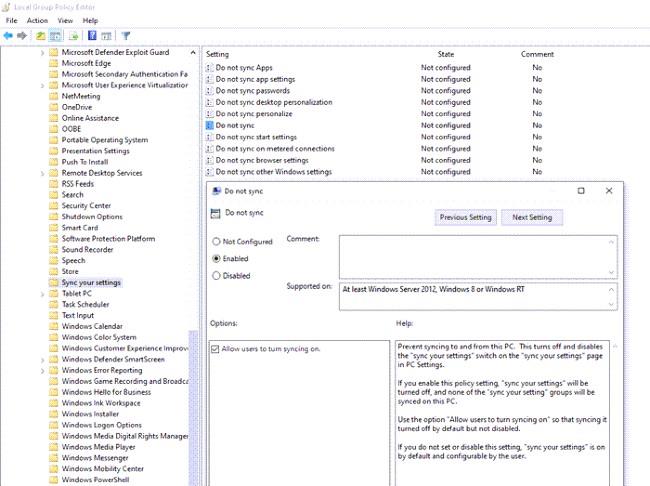
Poiščite pravilnik Ne sinhroniziraj , dvokliknite, da ga odprete. Nastavite na Omogoči in shranite. Če ste skrbnik, lahko označite polje Dovoli uporabnikom, da vklopijo sinhronizacijo .
4. Omogočite sinhronizacijo iz Azure Active Directory
Če se pridružite storitvi Azure Active Directory, lahko prosite svojega skrbnika, da podeli dovoljenja za sinhronizacijo med vašimi napravami Windows 10. Koraki so naslednji:
- Prijavite se v skrbniško središče Azure Active Directory
- Izberite Azure Active Directory > Naprave > Gostovanje v stanju podjetja
- Izberite, kateri uporabniki lahko sinhronizirajo vsebino
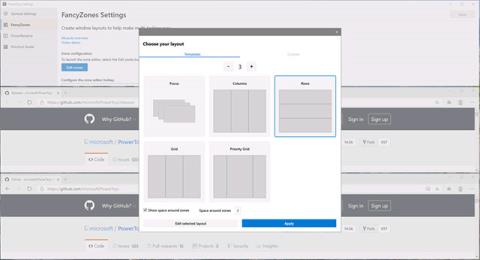
Omogoči sinhronizacijo z uporabo Azure Active Directory
5. Vprašanja v zvezi s funkcijo sinhronizacije v sistemu Windows 10
Kaj počne funkcija sinhronizacije v sistemu Windows 10?
Funkcija sinhronizacije v sistemu Windows 10 vam pomaga sinhronizirati nastavitve sistema Windows 10, teme, gesla, jezike, nastavitve ... med napravami. Ko se v novo napravo prijavite s svojim Microsoftovim računom, so vse znane stvari, ki ste jih nastavili v starem računalniku, videti sinhronizirane.
Kako omogočiti sinhronizacijo v sistemu Windows 10
Odpreti morate Nastavitve > Računi > Sinhroniziraj svoje nastavitve, nato preklopite možnost Nastavitve sinhronizacije na način Vklop . V spodnjem razdelku lahko izberete osebne podatke, ki jih želite sinhronizirati.
Zakaj se moj Microsoftov račun ne more sinhronizirati?
Možno je, da je skrbnik izklopil ali onemogočil sinhronizacijo ali pa niste preverili svojega računa.
Oglejte si druge uporabne nasvete za Windows 10:
Vso srečo!